怎么格式化电脑重装系统
更新时间:2020-04-09 09:17:46
作者:无名
格式化一词大家肯定都听说过,它会清除磁盘或分区中所有的文件,是进行初始化的一种操作。很多朋友不会格式化电脑硬盘。现在就教大家怎么格式化电脑重装系统,一起看看。
1.打开我的电脑,选择需要格式化的硬盘,如格式化G盘。
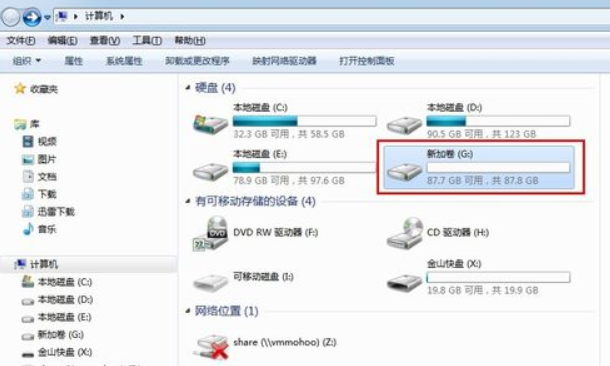
2.右击G盘,从弹出的菜单中选择格式化。
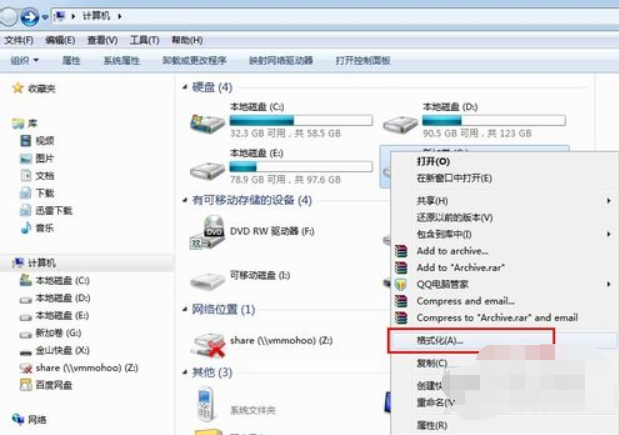
3.此时会弹出格式化参数设置对话框,根据个人需要进行设置,设置完成后点击开始,进行格式化操作。
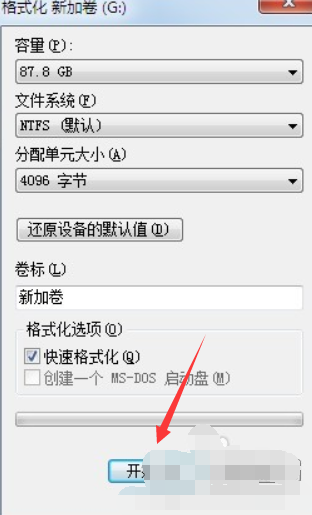
4.弹出格式化确认提示,点击确定。
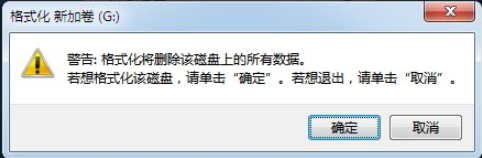
5.进行磁盘格式化,会在标题中显示正在格式化磁盘。
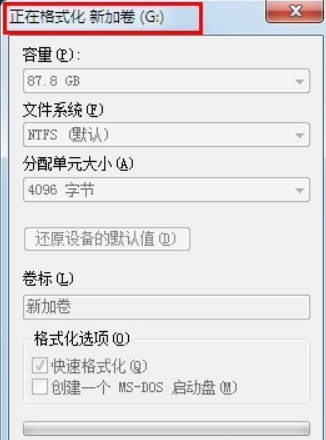
6.格式化完成,弹出提示。
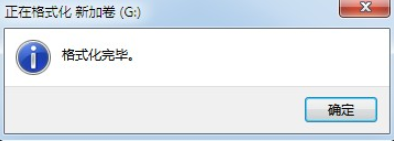
7.格式化参数重新变亮,点击关闭。
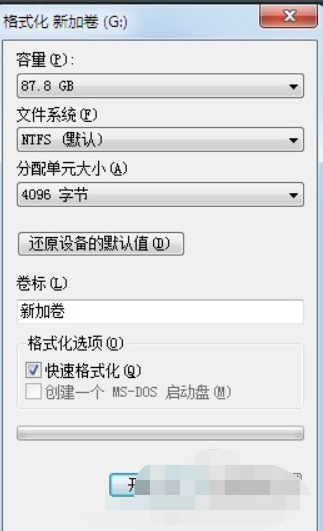
8.此时格式化完成,打开G盘我们可以看到,G盘已经被格式化过了。
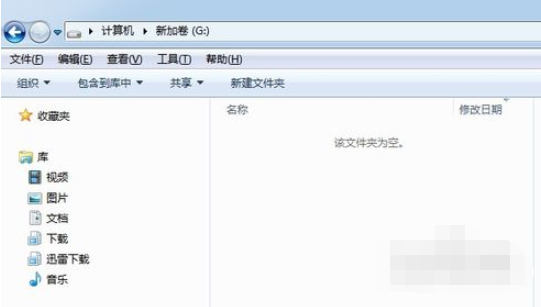
系统重装相关下载
系统重装相关教程
重装系统软件排行榜
重装系统热门教程
- 系统重装步骤
- 一键重装系统win7 64位系统 360一键重装系统详细图文解说教程
- 一键重装系统win8详细图文教程说明 最简单的一键重装系统软件
- 小马一键重装系统详细图文教程 小马一键重装系统安全无毒软件
- 一键重装系统纯净版 win7/64位详细图文教程说明
- 如何重装系统 重装xp系统详细图文教程
- 怎么重装系统 重装windows7系统图文详细说明
- 一键重装系统win7 如何快速重装windows7系统详细图文教程
- 一键重装系统win7 教你如何快速重装Win7系统
- 如何重装win7系统 重装win7系统不再是烦恼
- 重装系统win7旗舰版详细教程 重装系统就是这么简单
- 重装系统详细图文教程 重装Win7系统不在是烦恼
- 重装系统很简单 看重装win7系统教程(图解)
- 重装系统教程(图解) win7重装教详细图文
- 重装系统Win7教程说明和详细步骤(图文)













